
鍵と証明書署名要求(CSR)を生成する
本機で自己生成した証明書は認証局の署名がないため、通信相手によっては通信エラーとなってしまうことがあります。認証局の署名が付いた証明書を発行してもらうためには、証明書署名要求(CSR:Certificate Signing Request)のデータが必要です。CSRは、管理者がリモートUIから生成することができます。
鍵とCSRを生成する
鍵とCSRを本機で生成します。CSRのデータは画面に表示されるほか、ファイルに出力することもできます。
1
リモートUIを起動する リモートUIを起動する
2
ポータルページで[設定/登録]をクリックする リモートUIの画面について
3
[デバイス管理]  [鍵と証明書設定]をクリックする
[鍵と証明書設定]をクリックする
 [鍵と証明書設定]をクリックする
[鍵と証明書設定]をクリックする4
[鍵生成]をクリックする
5
[鍵と証明書署名要求(CSR)]をクリックする
6
鍵と証明書の必要項目を設定する
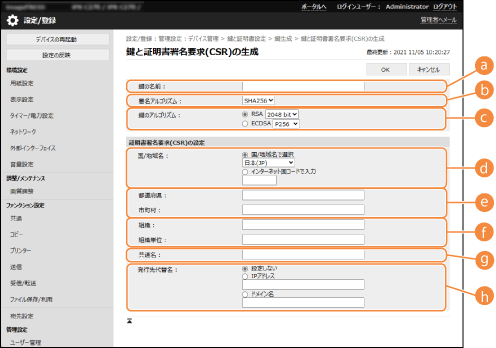
 [鍵の名前]
[鍵の名前]鍵に付ける名前を入力します。一覧表示されたときに探しやすい名前を付けてください。
 [署名アルゴリズム]
[署名アルゴリズム]署名に利用するハッシュ関数を選びます。
 [鍵のアルゴリズム]
[鍵のアルゴリズム]鍵のアルゴリズムを選び、[RSA]の場合は鍵の長さを、[ECDSA]の場合は鍵の種類をドロップダウンリストから指定してください。
 [国/地域名]
[国/地域名]国コードを一覧から選択するか、入力によって指定します。
 [都道府県]/[市町村]
[都道府県]/[市町村]所在地を入力します。
 [組織]/[組織単位]
[組織]/[組織単位]組織名を入力します。
 [共通名]
[共通名]IPアドレスまたはFQDNを入力します。
Windowsの環境でIPPS印刷を行うときは、必ず本機のIPアドレスを入力してください。
本機のFQDNを入力する場合は、DNSサーバーが必要です。DNSサーバーを使用していない場合はIPアドレスを入力してください。
 [発行先代替名]
[発行先代替名]必要に応じて、SAN(Subject Alternative Name)に設定するIPアドレスまたはドメインを入力します。
[発行先代替名]を設定しない場合は、[設定しない]にチェックマークを付けます。
[IPアドレス]には、IPv4アドレスのみ設定できます。
7
[OK]をクリックする
CSRのデータが表示されます。
CSRデータをファイルに保存したいときは、[ファイルに保存]をクリックして保存先を選んでください。
 |
CSRを生成した鍵は、鍵と証明書の一覧画面に表示されますが、このままでは使用することができません。この鍵を使用するには、CSRを基に発行された証明書を登録する必要があります。 鍵に証明書を登録する |
鍵に証明書を登録する
CSRを基に申請および発行された証明書を鍵に登録します。
1
リモートUIを起動する リモートUIを起動する
2
ポータルページで[設定/登録]をクリックする リモートUIの画面について
3
[デバイス管理]  [鍵と証明書設定]をクリックする
[鍵と証明書設定]をクリックする
 [鍵と証明書設定]をクリックする
[鍵と証明書設定]をクリックする4
[証明書]の一覧で、証明書を登録したい鍵の  をクリックする
をクリックする
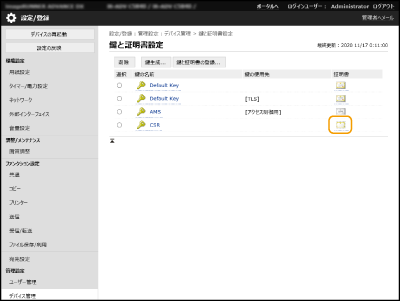
5
[証明書の登録...]をクリックする
6
証明書を登録する
[参照...]をクリックして登録するファイル(証明書)を指定したあと、[登録]をクリックします。